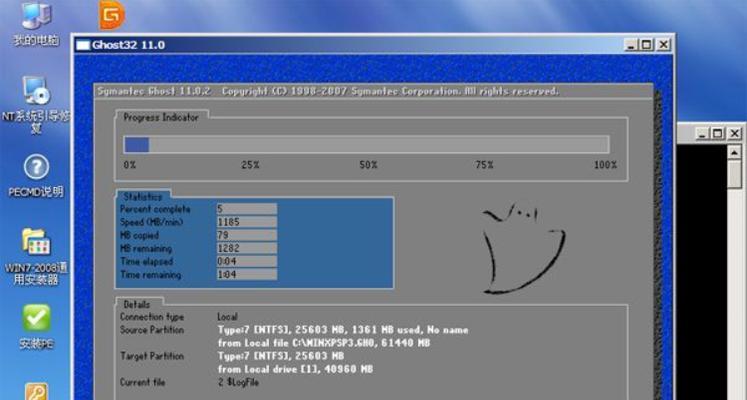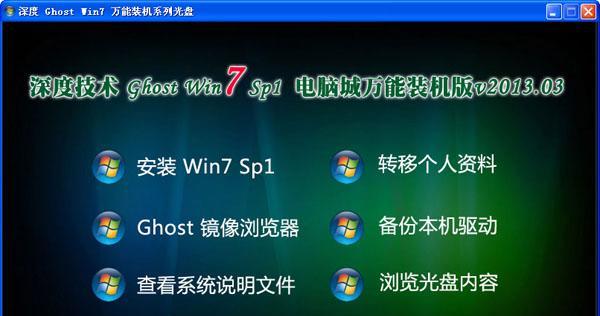在电脑操作中,安装操作系统是一个必不可少的步骤。本文将详细介绍如何使用光盘安装操作系统的方法和步骤,以帮助读者顺利完成操作系统的安装。
一、准备工作:确认光盘驱动器正常运作并准备好安装光盘。
确保电脑上的光盘驱动器能够正常运作,没有损坏或故障。准备好将要用来安装操作系统的光盘,并确保光盘的完整性和可读性。
二、重启电脑并进入BIOS设置界面。
重启电脑,在开机时按下指定的按键(通常是Del键或F2键)进入BIOS设置界面。在BIOS设置界面中,将启动顺序调整为首先从光盘驱动器启动。
三、将光盘放入光盘驱动器并保存设置。
将准备好的安装光盘放入光盘驱动器中,然后保存BIOS设置并退出界面。电脑将自动重启并从光盘启动。
四、进入安装界面并选择安装方式。
电脑从光盘启动后,会进入操作系统的安装界面。在此界面上,根据提示选择适合的安装方式,如全新安装或升级安装。
五、阅读并接受用户协议。
在安装过程中,会出现用户协议的页面。请细读用户协议,并按照要求接受协议才能继续安装操作系统。
六、选择安装目标和分区。
在安装界面上,需要选择将要安装操作系统的目标硬盘和分区。根据个人需求选择合适的目标硬盘和分区,并点击下一步。
七、等待系统文件拷贝完成。
在此步骤中,操作系统会自动拷贝必要的系统文件到目标硬盘上。请耐心等待该过程完成。
八、进行系统设置和自定义配置。
完成文件拷贝后,系统会进入设置界面。在此界面上,可以进行一些基本的系统设置和自定义配置,如选择语言、输入法等。
九、输入产品密钥。
根据操作系统的要求,在设置界面中输入正确的产品密钥。密钥通常位于操作系统安装光盘或相关文档中。
十、等待操作系统安装完成。
在此步骤中,操作系统会自动完成安装过程。这个过程可能需要一些时间,请耐心等待。
十一、设置用户名和密码。
在安装完成后,系统会要求设置一个用户名和密码。请按照要求输入并确认用户名和密码。
十二、进行最后的系统设置和个性化配置。
在设置用户名和密码后,系统会进入最后的设置界面。在此界面上,可以进行最后的系统设置和个性化配置,如网络设置、桌面背景等。
十三、完成操作系统安装。
完成最后的设置后,系统会自动重启并进入已安装的操作系统。至此,光盘安装操作系统的过程完成。
十四、安装完成后的注意事项。
在安装完成后,还需注意一些细节问题。如及时更新系统补丁、安装杀毒软件、备份重要文件等。
十五、。
本文详细介绍了使用光盘安装操作系统的方法和步骤。通过按照上述步骤进行操作,读者可以顺利完成操作系统的安装。希望本文对读者有所帮助!